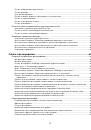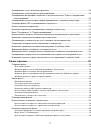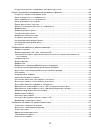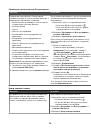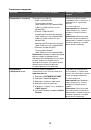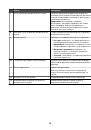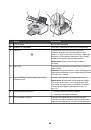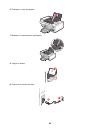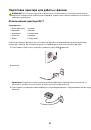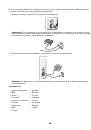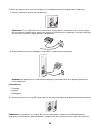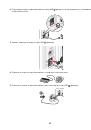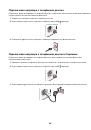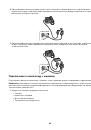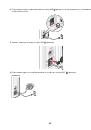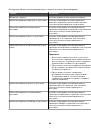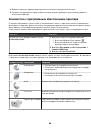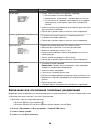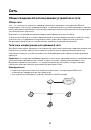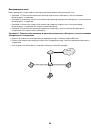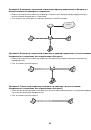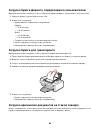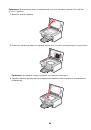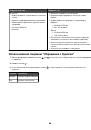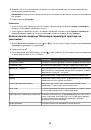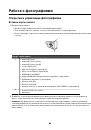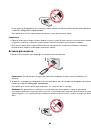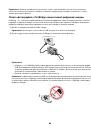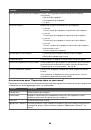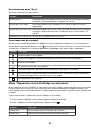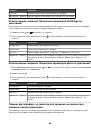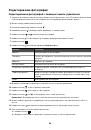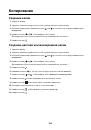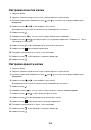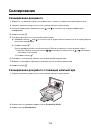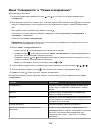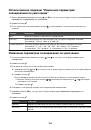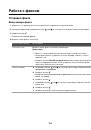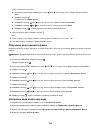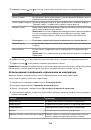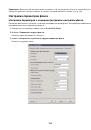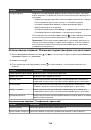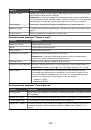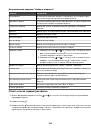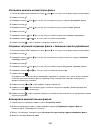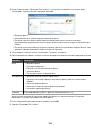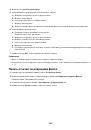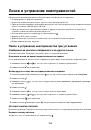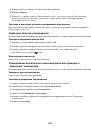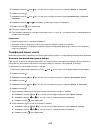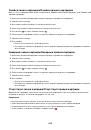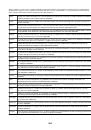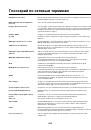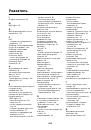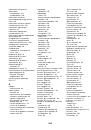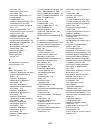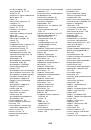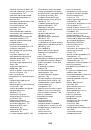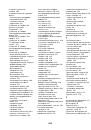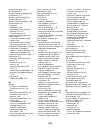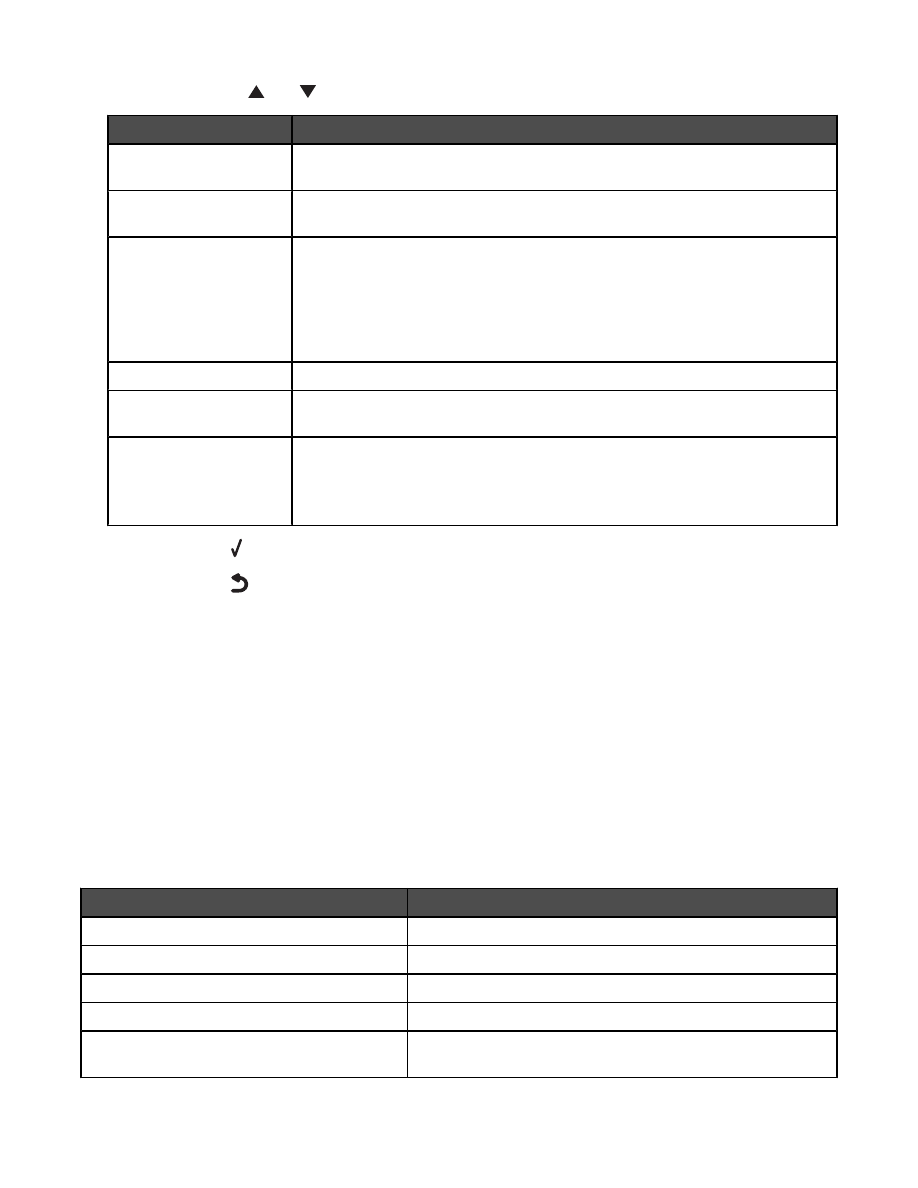
5
Нажимайте кнопку
или
до тех пор, пока не будет выделен один из следующих пунктов:
Элемент
Назначение
Поиск по имени
Просмотр имен, ранее добавленных с помощью функции "Добавить запись",
и добавление имен в список факсов.
Поиск номера телефона Просмотр номеров телефонов, ранее добавленных с помощью функции
"Добавить запись", и добавление номеров в список факсов.
Добавить запись
Добавление номера и номера факса. Принтер автоматически назначает для
новой записи номер быстрого набора.
Примечание.
С помощью цифровой клавиатуры введите имя и номер факса
в соответствующих полях. Введите имя по буквам с помощью цифр,
связанных с каждой буквой, также как на телефоне или мобильном
телефоне.
Поиск группы
Поиск ранее определенной группы и добавление ее в список факсов.
Добавить группу
Создание имени группы и выбор ранее определенных имен для добавления
в группу.
Печать списка
Печать списка, содержащего имена, номера факсов и номера быстрого
набора.
Примечание.
Этот параметр доступен при наличии записей в телефонном
справочнике.
6
Нажмите кнопку , чтобы открыть выделенный пункт меню, и следуйте инструкциям на дисплее.
7
Нажмите кнопку
, чтобы выйти и сохранить выполненные записи.
Примечание.
Инструкции по добавлению в телефонный справочник записей быстрого набора или номеров
набора групп с помощью компьютера см. в разделе “Настройка быстрого набора” на стр. 144.
Использование телефонного справочника на компьютере
Адресные книги из операционной системы отображаются как телефонные справочники.
Чтобы открыть запись телефонного справочника:
1
На рабочем столе дважды нажмите значок
Productivity Studio
.
2
На первом экране выберите
Параметры и журнал факсов
.
3
В меню “Необходимо” выберите пункт
Просмотреть телефонный справочник
.
4
Чтобы изменить запись в телефонном справочнике, выберите параметр, введите новые сведения и
нажмите кнопку
OK
.
Элемент
Назначение
Новый контакт
Создание новой записи телефонного справочника.
Новая группа
Создание новой записи группы в телефонном справочнике.
Редактирование
Редактирование записи телефонного справочника.
Удалить
Удаление записи телефонного справочника.
Добавить контакт в список быстрого набора Добавить запись из телефонного справочника в список
быстрого набора или группового быстрого набора.
134